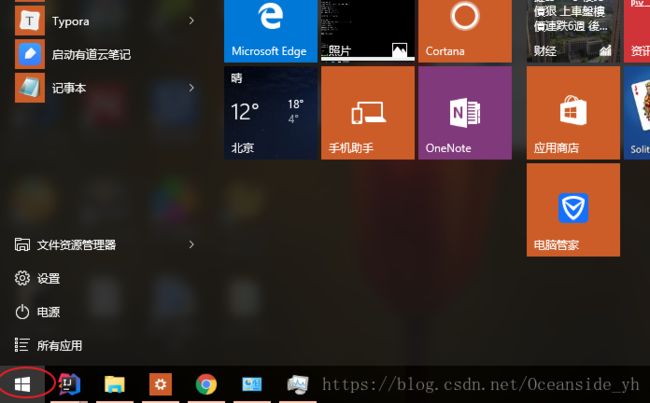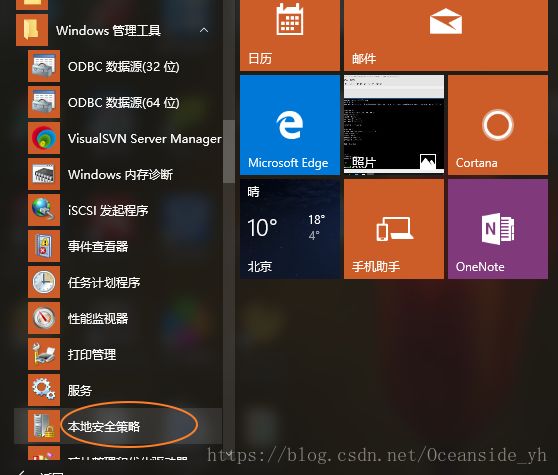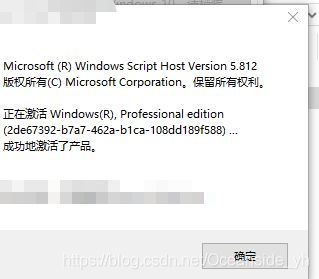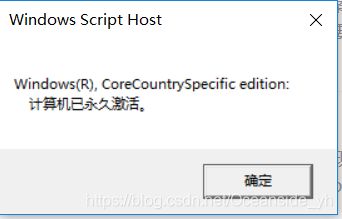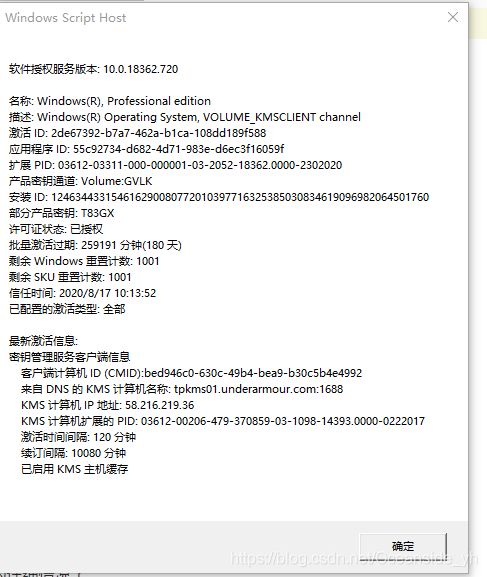- 计算机木马详细编写思路
小熊同学哦
php开发语言木马木马思路
导语:计算机木马(ComputerTrojan)是一种恶意软件,通过欺骗用户从而获取系统控制权限,给黑客打开系统后门的一种手段。虽然木马的存在给用户和系统带来严重的安全风险,但是了解它的工作原理与编写思路,对于我们提高防范意识、构建更健壮的网络安全体系具有重要意义。本篇博客将深入剖析计算机木马的详细编写思路,以及如何复杂化挑战,以期提高读者对计算机木马的认识和对抗能力。计算机木马的基本原理计算机木
- 【大模型应用开发 动手做AI Agent】第一轮行动:工具执行搜索
AI大模型应用之禅
计算科学神经计算深度学习神经网络大数据人工智能大型语言模型AIAGILLMJavaPython架构设计AgentRPA
【大模型应用开发动手做AIAgent】第一轮行动:工具执行搜索作者:禅与计算机程序设计艺术/ZenandtheArtofComputerProgramming1.背景介绍1.1问题的由来随着人工智能技术的飞速发展,大模型应用开发已经成为当下热门的研究方向。AIAgent作为人工智能领域的一个重要分支,旨在模拟人类智能行为,实现智能决策和自主行动。在AIAgent的构建过程中,工具执行搜索是至关重要
- CV、NLP、数据控掘推荐、量化
海的那边-
AI算法自然语言处理人工智能
下面是对CV(计算机视觉)、NLP(自然语言处理)、数据挖掘推荐和量化的简要概述及其应用领域的介绍:1.CV(计算机视觉,ComputerVision)定义:计算机视觉是一门让计算机能够从图像或视频中提取有用信息,并做出决策的学科。它通过模拟人类的视觉系统来识别、处理和理解视觉信息。主要任务:图像分类:识别图像中的物体并分类,比如猫、狗、车等。目标检测:在图像或视频中定位并识别多个对象,如人脸检测
- EcmaScript和JavaScript的区别
每天吃八顿
前端ecmascript
ECMAScript和JavaScript是经常被混淆的两个术语,但实际上它们之间存在一些区别:ECMAScript:ECMAScript(通常缩写为ES,并且有版本号如ES5,ES6和ES7等)是由ECMA国际(EuropeanComputerManufacturersAssociation)制定的一种脚本语言的规范。这个规范定义了语法、命令、数据类型等基本元素。ECMAScript是一种规范,
- 一切皆是映射:AI的去中心化:区块链技术的融合
AI大模型应用之禅
计算科学神经计算深度学习神经网络大数据人工智能大型语言模型AIAGILLMJavaPython架构设计AgentRPA
一切皆是映射:AI的去中心化:区块链技术的融合作者:禅与计算机程序设计艺术/ZenandtheArtofComputerProgramming关键词:AI,区块链,去中心化,智能合约,共识机制,数据安全,隐私保护,分布式账本技术,机器学习,数据隐私1.背景介绍1.1问题的由来随着人工智能(AI)技术的快速发展,其在各个领域的应用越来越广泛,从自动驾驶、智能医疗到金融服务,AI正在改变着我们的生活。
- transformer架构(Transformer Architecture)原理与代码实战案例讲解
AI架构设计之禅
大数据AI人工智能Python入门实战计算科学神经计算深度学习神经网络大数据人工智能大型语言模型AIAGILLMJavaPython架构设计AgentRPA
transformer架构(TransformerArchitecture)原理与代码实战案例讲解关键词:Transformer,自注意力机制,编码器-解码器,预训练,微调,NLP,机器翻译作者:禅与计算机程序设计艺术/ZenandtheArtofComputerProgramming1.背景介绍1.1问题的由来自然语言处理(NLP)领域的发展经历了从规则驱动到统计驱动再到深度学习驱动的三个阶段。
- 2024年CSP-J初赛备考建议
再临TSC
c++杂谈c++学习
针对2024年CSP-J(ComputerSciencePrinciplesJunior,即计算机科学原理初级认证)的备考,首先,先来看考试可能考的东西:动规(包括背包问题),主要在程序阅读还有程序补全题考,这方面,了解动规的原理就可以轻松拿分高精,也是在阅读和补全题,了解原理即可,Z2~Z3应该就学高精了深搜广搜,基础题可能会给你一个片段,然后问你这是什么算法,或者,问你下列选项中哪个正确,给你
- 单片机在医疗设备中的应用实例教程
kkchenjj
单片机单片机嵌入式硬件
单片机在医疗设备中的应用实例教程单片机基础单片机概述单片机,全称为单片微型计算机(Single-ChipMicrocomputer),是一种将中央处理器(CPU)、存储器、输入输出接口等主要计算机部件集成在一块芯片上的微型计算机系统。它具有体积小、功耗低、成本低廉、控制功能强大等特点,广泛应用于工业控制、家用电器、汽车电子、医疗设备等多个领域。特点集成度高:单片机将计算机的主要部件集成在一块芯片上
- 单片机与传感器接口技术应用实例教程
kkchenjj
单片机单片机nosql嵌入式硬件
单片机与传感器接口技术应用实例教程单片机基础单片机概述单片机,全称为单片微型计算机(Single-ChipMicrocomputer),是一种将中央处理器(CPU)、存储器、输入输出接口等主要计算机部件集成在一块芯片上的微型计算机系统。它具有体积小、功耗低、成本低廉、控制功能强大等特点,广泛应用于工业控制、家用电器、汽车电子、通信设备、医疗器械等领域。特点集成度高:单片机将计算机的主要部件集成在一
- OpenCV高阶操作
富士达幸运星
opencv人工智能计算机视觉
在图像处理与计算机视觉领域,OpenCV(OpenSourceComputerVisionLibrary)无疑是最为强大且广泛使用的工具之一。从基础的图像读取、1.图片的上下,采样下采样(Downsampling)下采样通常用于减小图像的尺寸,从而减少图像中的像素数。这个过程可以通过多种方法实现,但最常见的是通过图像金字塔中的pyrDown函数(在OpenCV中)或其他类似的滤波器(如平均池化、最
- 什么是DSL和GPL
牧竹子
通识DSLGPL
DSL的全称是domain-specificlanguage,它在wiki上的定义如下:Adomain-specificlanguage(DSL)isacomputerlanguagespecializedtoaparticularapplicationdomain.与之相对的是GPL(general-purposelanguage)。DSL指的是针对特定应用领域而设计使用的计算机语言,而GPL指
- 什么是DSL
yimi1995
程序员的日常
转载:http://blog.csdn.net/dslztx/article/details/46682889DSL的全称是domain-specificlanguage,它在wiki上的定义如下:Adomain-specificlanguage(DSL)isacomputerlanguagespecializedtoaparticularapplicationdomain.与之相对的是GPL(g
- ecmascript和javascript的区别?
2301_79698214
ecmascriptjavascript
ECMAScript是JavaScript的标准规范,而JavaScript是基于ECMAScript规范开发的一种编程语言。简单来说,ECMAScript是一套定义了JavaScript语法和语义的规范,而JavaScript是实际的编程语言。具体来说,ECMAScript是由ECMA(EuropeanComputerManufacturersAssociation,欧洲计算机制造商协会)定义和
- [Kaiming]Delving Deep into Rectifiers: Surpassing Human-Level Performance on ImageNet Classification
MTandHJ
neuralnetworks
文章目录概主要内容PReLUKaiming初始化ForwardcaseBackwardcaseHeK,ZhangX,RenS,etal.DelvingDeepintoRectifiers:SurpassingHuman-LevelPerformanceonImageNetClassification[C].internationalconferenceoncomputervision,2015:1
- 大语言模型应用指南:长期记忆
AI大模型应用之禅
计算科学神经计算深度学习神经网络大数据人工智能大型语言模型AIAGILLMJavaPython架构设计AgentRPA
大语言模型应用指南:长期记忆作者:禅与计算机程序设计艺术/ZenandtheArtofComputerProgramming1.背景介绍1.1问题的由来随着人工智能领域的快速发展,大语言模型因其强大的语言生成和理解能力而受到广泛关注。然而,现有的大语言模型通常具有短期记忆特性,即在生成文本时,仅依赖于输入序列的上下文信息,缺乏对过去输入或历史对话上下文的记忆能力。这限制了模型在需要考虑长期历史信息
- 【Python第三方库】OpenCV库实用指南
墨辰JC
Pythonopencvpython人工智能学习
文章目录前言安装OpenCV读取图像图像基本操作获取图像信息裁剪图像图像缩放图像转换为灰度图图像模糊处理边缘检测图像翻转图像保存视频相关操作方法讲解读取视频从摄像头读取视频前言OpenCV(OpenSourceComputerVisionLibrary)作为一个强大的计算机视觉库,提供了丰富的图像处理和计算机视觉功能,尤其在图像识别、对象检测、视频分析等领域有着广泛的应用。本文将带领读者使用Pyt
- 力扣LeetCode-栈和队列
流忆,留宜
LeetCodeleetcodec++算法
栈与队列基本知识C++标准库有很多版本,三个最为普遍的STL版本HPSTL其他版本的C++STL,一般是以HPSTL为蓝本实现出来的,HPSTL是C++STL的第一个实现版本,而且开放源代码。P.J.PlaugerSTL由P.J.Plauger参照HPSTL实现出来的,被VisualC++编译器所采用,不是开源的。SGISTL由SiliconGraphicsComputerSystems公司参照H
- cs寄存器 x86 特权模式_我们一起学RISC-V——01-了解处理器和寄存器
黎贝卡
cs寄存器x86特权模式
本期内容如下:形象认识处理器RISC-V处理器面貌处理器都能做什么RISC-V核对外接口一、形象认识处理器1.1指令集分类处理器指令集分为两类,CISC(ComplexInstructionSetComputers,复杂指令集计算机)和RISC(ReducedInstructionSetComputers,精简指令集计算机)。CISC处理器,当以为美国Intel,AMD的X86处理器为代表,当然中
- csapp-chapter1
SFARL
博客c++
title:csapp_chapter1date:2020-06-1319:24:20tags:[网课,CSAPP,第一章]CSAPP和CMUIntroductiontocomputersystem(CS15-2132015fall)的笔记。相关资料Textbook在vscode上使用C1.COURSE-OVERVIEW从编程者的角度来讲述计算机系统。这也是为什么我第一门课选择这个的原因,因为自己
- OpenCV3最常用的基本操作
HeoLis
OpenCV介绍OpenCV的全称是OpenSourceComputerVisionLibrary,是一个跨平台的计算机视觉库。OpenCV是由英特尔公司发起并参与开发,以BSD许可证授权发行,可以在商业和研究领域中免费使用。OpenCV可用于开发实时的图像处理、计算机视觉以及模式识别程序。该程序库也可以使用英特尔公司的IPP进行加速处理。以上是维基百科关于OpenCV的介绍,简单来说它就是处理图
- 单片机在汽车电子中的应用实例教程
kkchenjj
单片机单片机汽车mongodb
单片机在汽车电子中的应用实例教程单片机基础介绍单片机的定义与结构单片机,全称为单片微型计算机(Single-ChipMicrocomputer),是一种将中央处理器(CPU)、存储器(RAM和ROM)、输入/输出接口(I/O)、定时器、计数器等主要计算机功能部件集成在一块芯片上的微型计算机系统。它具有体积小、功耗低、成本低廉、控制功能强大等特点,广泛应用于各种控制领域,如工业控制、家用电器、汽车电
- Deep learning for Computer Vision with Python(1)从零开始入门计算机视觉
Hazelyu27
计算机视觉大数据计算机视觉深度学习
本书的内容分成三个部分:1.初始阶段初始阶段学习:机器学习、神经网络、卷积神经网络、建立数据集。2.实践阶段实践阶段:深入学习深度学习,理解先进技术,发现最佳实践方式。3.图像网络阶段完成计算机视觉领域的经验积累。使用大规模数据集和真实图片案例作为数据集,包括年龄和性别预测,交通工具模型识别。本书提供了对应网站:http://pyimg.co/fnkxk本文介绍前两章内容:基本介绍和深度学习简介。
- Coding and Paper Letter(十四)
G小调的Qing歌
资源整理。1Coding:1.R语言包ungeviz,ggplot2的拓展包,专门用来作不确定性的可视化。ungeviz2.计算机图形学相关开源项目。计算机图形学光线追踪开源项目C++源码。computergraphicsraytracing计算机图形学格网开源项目C++源码。computergraphicsmeshes计算机图形学介绍开源项目。computergraphics3.R语言包GLMM
- OpenCV计算机视觉学习(16)——仿射变换学习笔记
牛马程序员24
计算机视觉opencv学习
OpenCV计算机视觉学习(16)——仿射变换学习笔记如果需要其他图像处理的文章及代码,请移步小编的GitHub地址传送门:请点击我如果点击有误:https://github.com/LeBron-Jian/ComputerVisionPractice在计算机视觉和图像处理中,仿射变换是一种重要的几何变换方法。它可以通过线性变换和平移来改变图像的形状和位置,广泛应用与图像校正,对象识别以及增强现实
- JSON:轻量级的数据交换格式
Tsingfeng.
基础释疑json
JSON(JavaScriptObjectNotation,JS对象简谱)是一种轻量级的数据交换格式。它基于ECMAScript(EuropeanComputerManufacturersAssociation,欧洲计算机协会制定的js规范)的一个子集,采用完全独立于编程语言的文本格式来存储和表示数据。简洁和清晰的层次结构使得JSON成为理想的数据交换语言。易于人阅读和编写,同时也易于机器解析和生
- 05-树8 File Transfer(C)
L_glonar
c语言数据结构
日常,满分Wehaveanetworkofcomputersandalistofbi-directionalconnections.Eachoftheseconnectionsallowsafiletransferfromonecomputertoanother.Isitpossibletosendafilefromanycomputeronthenetworktoanyother?InputSp
- 05-树9 Huffman Codes(C)
L_glonar
c语言数据结构
日常,这一次,耗费我三天,其实第二天时便已经将对整个框架有清晰的了解了,(看了解析了),但是一步步排除,确实让我学到了很多。In1953,DavidA.Huffmanpublishedhispaper"AMethodfortheConstructionofMinimum-RedundancyCodes",andhenceprintedhisnameinthehistoryofcomputersci
- CS269I:Incentives in Computer Science 学习笔记 Lecture 16: Revenue-Maximizing Auctions(收入最大化拍卖)
ldc1513
学习笔记算法博弈论
Lecture16:Revenue-MaximizingAuctions(收入最大化拍卖)1RevenueMaximizationandBayesianAnalysis一直以来,我们关注的都是最大化社会福利的拍卖设计(至少在那些真实出价的场景中)。福利最大化确实是在很多场景中我们最多考虑的事情,比如我们之前看了很长时间的赞助搜索和在线广告。在福利最大化拍卖中,收入也被考虑过,但也仅仅是机制的一个副
- HDU2196Computer 树形dp
Vibrant
传送门解法1树的直径参考博客#include//树的直径#defineMAXN10010usingnamespacestd;typedefpairP;intdis[MAXN],Max,root;vectora[MAXN];voidInit(intn){Max=0;for(inti=1;iMax)Max=sum,root=now;for(inti=0;i//记忆化搜索#defineMAXN10010
- python开发简单猜拳游戏
RelievedCy
python游戏开发语言
目录规则定义三个类启动器主体积分器启动器主体规则定制判断胜负结果展示积分器初始化积分展示当前积分设置为无限循环规则1:石头,2:剪刀,3:布,0:退出定义三个类启动器主体积分器启动器def__init__(self):self.run()#启动器@staticmethoddefrun():computer=random.randint(1,3)try:user=int(input(">1:石头\n
- C/C++Win32编程基础详解视频下载
择善Zach
编程C++Win32
课题视频:C/C++Win32编程基础详解
视频知识:win32窗口的创建
windows事件机制
主讲:择善Uncle老师
学习交流群:386620625
验证码:625
--
- Guava Cache使用笔记
bylijinnan
javaguavacache
1.Guava Cache的get/getIfPresent方法当参数为null时会抛空指针异常
我刚开始使用时还以为Guava Cache跟HashMap一样,get(null)返回null。
实际上Guava整体设计思想就是拒绝null的,很多地方都会执行com.google.common.base.Preconditions.checkNotNull的检查。
2.Guava
- 解决ora-01652无法通过128(在temp表空间中)
0624chenhong
oracle
解决ora-01652无法通过128(在temp表空间中)扩展temp段的过程
一个sql语句后,大约花了10分钟,好不容易有一个结果,但是报了一个ora-01652错误,查阅了oracle的错误代码说明:意思是指temp表空间无法自动扩展temp段。这种问题一般有两种原因:一是临时表空间空间太小,二是不能自动扩展。
分析过程:
既然是temp表空间有问题,那当
- Struct在jsp标签
不懂事的小屁孩
struct
非UI标签介绍:
控制类标签:
1:程序流程控制标签 if elseif else
<s:if test="isUsed">
<span class="label label-success">True</span>
</
- 按对象属性排序
换个号韩国红果果
JavaScript对象排序
利用JavaScript进行对象排序,根据用户的年龄排序展示
<script>
var bob={
name;bob,
age:30
}
var peter={
name;peter,
age:30
}
var amy={
name;amy,
age:24
}
var mike={
name;mike,
age:29
}
var john={
- 大数据分析让个性化的客户体验不再遥远
蓝儿唯美
数据分析
顾客通过多种渠道制造大量数据,企业则热衷于利用这些信息来实现更为个性化的体验。
分析公司Gartner表示,高级分析会成为客户服务的关键,但是大数据分析的采用目前仅局限于不到一成的企业。 挑战在于企业还在努力适应结构化数据,疲于根据自身的客户关系管理(CRM)系统部署有效的分析框架,以及集成不同的内外部信息源。
然而,面对顾客通过数字技术参与而产生的快速变化的信息,企业需要及时作出反应。要想实
- java笔记4
a-john
java
操作符
1,使用java操作符
操作符接受一个或多个参数,并生成一个新值。参数的形式与普通的方法调用不用,但是效果是相同的。加号和一元的正号(+)、减号和一元的负号(-)、乘号(*)、除号(/)以及赋值号(=)的用法与其他编程语言类似。
操作符作用于操作数,生成一个新值。另外,有些操作符可能会改变操作数自身的
- 从裸机编程到嵌入式Linux编程思想的转变------分而治之:驱动和应用程序
aijuans
嵌入式学习
笔者学习嵌入式Linux也有一段时间了,很奇怪的是很多书讲驱动编程方面的知识,也有很多书将ARM9方面的知识,但是从以前51形式的(对寄存器直接操作,初始化芯片的功能模块)编程方法,和思维模式,变换为基于Linux操作系统编程,讲这个思想转变的书几乎没有,让初学者走了很多弯路,撞了很多难墙。
笔者因此写上自己的学习心得,希望能给和我一样转变
- 在springmvc中解决FastJson循环引用的问题
asialee
循环引用fastjson
我们先来看一个例子:
package com.elong.bms;
import java.io.OutputStream;
import java.util.HashMap;
import java.util.Map;
import co
- ArrayAdapter和SimpleAdapter技术总结
百合不是茶
androidSimpleAdapterArrayAdapter高级组件基础
ArrayAdapter比较简单,但它只能用于显示文字。而SimpleAdapter则有很强的扩展性,可以自定义出各种效果
ArrayAdapter;的数据可以是数组或者是队列
// 获得下拉框对象
AutoCompleteTextView textview = (AutoCompleteTextView) this
- 九封信
bijian1013
人生励志
有时候,莫名的心情不好,不想和任何人说话,只想一个人静静的发呆。有时候,想一个人躲起来脆弱,不愿别人看到自己的伤口。有时候,走过熟悉的街角,看到熟悉的背影,突然想起一个人的脸。有时候,发现自己一夜之间就长大了。 2014,写给人
- Linux下安装MySQL Web 管理工具phpMyAdmin
sunjing
PHPInstallphpMyAdmin
PHP http://php.net/
phpMyAdmin http://www.phpmyadmin.net
Error compiling PHP on CentOS x64
一、安装Apache
请参阅http://billben.iteye.com/admin/blogs/1985244
二、安装依赖包
sudo yum install gd
- 分布式系统理论
bit1129
分布式
FLP
One famous theory in distributed computing, known as FLP after the authors Fischer, Lynch, and Patterson, proved that in a distributed system with asynchronous communication and process crashes,
- ssh2整合(spring+struts2+hibernate)-附源码
白糖_
eclipsespringHibernatemysql项目管理
最近抽空又整理了一套ssh2框架,主要使用的技术如下:
spring做容器,管理了三层(dao,service,actioin)的对象
struts2实现与页面交互(MVC),自己做了一个异常拦截器,能拦截Action层抛出的异常
hibernate与数据库交互
BoneCp数据库连接池,据说比其它数据库连接池快20倍,仅仅是据说
MySql数据库
项目用eclipse
- treetable bug记录
braveCS
table
// 插入子节点删除再插入时不能正常显示。修改:
//不知改后有没有错,先做个备忘
Tree.prototype.removeNode = function(node) {
// Recursively remove all descendants of +node+
this.unloadBranch(node);
// Remove
- 编程之美-电话号码对应英语单词
bylijinnan
java算法编程之美
import java.util.Arrays;
public class NumberToWord {
/**
* 编程之美 电话号码对应英语单词
* 题目:
* 手机上的拨号盘,每个数字都对应一些字母,比如2对应ABC,3对应DEF.........,8对应TUV,9对应WXYZ,
* 要求对一段数字,输出其代表的所有可能的字母组合
- jquery ajax读书笔记
chengxuyuancsdn
jQuery ajax
1、jsp页面
<%@ page language="java" import="java.util.*" pageEncoding="GBK"%>
<%
String path = request.getContextPath();
String basePath = request.getScheme()
- JWFD工作流拓扑结构解析伪码描述算法
comsci
数据结构算法工作活动J#
对工作流拓扑结构解析感兴趣的朋友可以下载附件,或者下载JWFD的全部代码进行分析
/* 流程图拓扑结构解析伪码描述算法
public java.util.ArrayList DFS(String graphid, String stepid, int j)
- oracle I/O 从属进程
daizj
oracle
I/O 从属进程
I/O从属进程用于为不支持异步I/O的系统或设备模拟异步I/O.例如,磁带设备(相当慢)就不支持异步I/O.通过使用I/O 从属进程,可以让磁带机模仿通常只为磁盘驱动器提供的功能。就好像支持真正的异步I/O 一样,写设备的进程(调用者)会收集大量数据,并交由写入器写出。数据成功地写出时,写入器(此时写入器是I/O 从属进程,而不是操作系统)会通知原来的调用者,调用者则会
- 高级排序:希尔排序
dieslrae
希尔排序
public void shellSort(int[] array){
int limit = 1;
int temp;
int index;
while(limit <= array.length/3){
limit = limit * 3 + 1;
- 初二下学期难记忆单词
dcj3sjt126com
englishword
kitchen 厨房
cupboard 厨柜
salt 盐
sugar 糖
oil 油
fork 叉;餐叉
spoon 匙;调羹
chopsticks 筷子
cabbage 卷心菜;洋白菜
soup 汤
Italian 意大利的
Indian 印度的
workplace 工作场所
even 甚至;更
Italy 意大利
laugh 笑
m
- Go语言使用MySQL数据库进行增删改查
dcj3sjt126com
mysql
目前Internet上流行的网站构架方式是LAMP,其中的M即MySQL, 作为数据库,MySQL以免费、开源、使用方便为优势成为了很多Web开发的后端数据库存储引擎。MySQL驱动Go中支持MySQL的驱动目前比较多,有如下几种,有些是支持database/sql标准,而有些是采用了自己的实现接口,常用的有如下几种:
http://code.google.c...o-mysql-dri
- git命令
shuizhaosi888
git
---------------设置全局用户名:
git config --global user.name "HanShuliang" //设置用户名
git config --global user.email "
[email protected]" //设置邮箱
---------------查看环境配置
git config --li
- qemu-kvm 网络 nat模式 (四)
haoningabc
kvmqemu
qemu-ifup-NAT
#!/bin/bash
BRIDGE=virbr0
NETWORK=192.168.122.0
GATEWAY=192.168.122.1
NETMASK=255.255.255.0
DHCPRANGE=192.168.122.2,192.168.122.254
TFTPROOT=
BOOTP=
function check_bridge()
- 不要让未来的你,讨厌现在的自己
jingjing0907
生活 奋斗 工作 梦想
故事one
23岁,他大学毕业,放弃了父母安排的稳定工作,独闯京城,在家小公司混个小职位,工作还算顺手,月薪三千,混了混,混走了一年的光阴。 24岁,有了女朋友,从二环12人的集体宿舍搬到香山民居,一间平房,二人世界,爱爱爱。偶然约三朋四友,打扑克搓麻将,日子快乐似神仙; 25岁,出了几次差,调了两次岗,薪水涨了不过百,生猛狂飙的物价让现实血淋淋,无力为心爱银儿购件大牌
- 枚举类型详解
一路欢笑一路走
enum枚举详解enumsetenumMap
枚举类型详解
一.Enum详解
1.1枚举类型的介绍
JDK1.5加入了一个全新的类型的”类”—枚举类型,为此JDK1.5引入了一个新的关键字enum,我们可以这样定义一个枚举类型。
Demo:一个最简单的枚举类
public enum ColorType {
RED
- 第11章 动画效果(上)
onestopweb
动画
index.html
<!DOCTYPE html PUBLIC "-//W3C//DTD XHTML 1.0 Transitional//EN" "http://www.w3.org/TR/xhtml1/DTD/xhtml1-transitional.dtd">
<html xmlns="http://www.w3.org/
- Eclipse中jsp、js文件编辑时,卡死现象解决汇总
ljf_home
eclipsejsp卡死js卡死
使用Eclipse编辑jsp、js文件时,经常出现卡死现象,在网上百度了N次,经过N次优化调整后,卡死现象逐步好转,具体那个方法起到作用,不太好讲。将所有用过的方法罗列如下:
1、取消验证
windows–>perferences–>validation
把 除了manual 下面的全部点掉,build下只留 classpath dependency Valida
- MySQL编程中的6个重要的实用技巧
tomcat_oracle
mysql
每一行命令都是用分号(;)作为结束
对于MySQL,第一件你必须牢记的是它的每一行命令都是用分号(;)作为结束的,但当一行MySQL被插入在PHP代码中时,最好把后面的分号省略掉,例如:
mysql_query("INSERT INTO tablename(first_name,last_name)VALUES('$first_name',$last_name')");
- zoj 3820 Building Fire Stations(二分+bfs)
阿尔萨斯
Build
题目链接:zoj 3820 Building Fire Stations
题目大意:给定一棵树,选取两个建立加油站,问说所有点距离加油站距离的最大值的最小值是多少,并且任意输出一种建立加油站的方式。
解题思路:二分距离判断,判断函数的复杂度是o(n),这样的复杂度应该是o(nlogn),即使常数系数偏大,但是居然跑了4.5s,也是醉了。 判断函数里面做了3次bfs,但是每次bfs节点最多